| 手順1:プロファイルをインストール |
|
ダウンロードしたファイルを以下のフォルダへ格納してください。
Mac OS X → ライブラリ/ColorSync/Profiles
Mac OS 9.x → システムフォルダ/Color Sync プロファイル
|
|
|
| 手順2:Photoshopを起動 及び プリントを行う画像を開く |
|
Photoshopを起動して、プリントする画像データを開いてください。
※Photoshopの起動 及び 画像データの開き方については、Photoshopのマニュアルを参照ください。
|
|
|
| 手順3:プロファイル変換を行う |
|
Photoshopの「編集」-「プロファイル変換」を選択してください。
以下のような画面が表示されます。
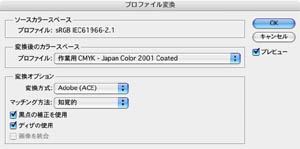
|
|
"変換後のカラースペース"のプロファイルのプルダウンメニューから、手順1でインストールしたプロファイルを選択してください。
プロファイル変換画面のOKボタンを押してください。
その他設定については、使用方法に合わせて最適な画像を得られるものを設定ください。
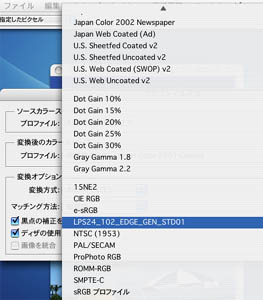
|
|
|
| 手順4:出力設定を行う |
|
「ファイル」-「プリントプレビュー」を選択してください。
下記の画面が開きます。
【詳細オプション】ボタンを押して、詳細内容を表示してください。
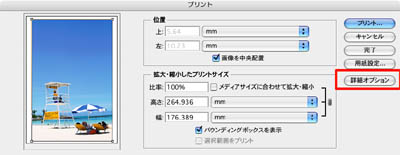
|
|
詳細オプションにて、「カラーマネージメント」を選択し、オプション部のカラー処理の項目を「カラーマネージメントなし」を選択してください。
そして、「プリント」ボタンを押してください。
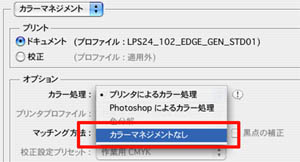 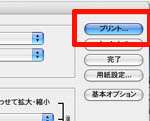
|
|
|
| 手順5:プリント出力を行う |
|
下記の画面にて、プリントを行うプリンタを選択してください。
「QSS印刷設定画面」を表示し、「カラー設定」タブにて、「補正なし」を選択してください。
その後、「プリント」ボタンを押してください。
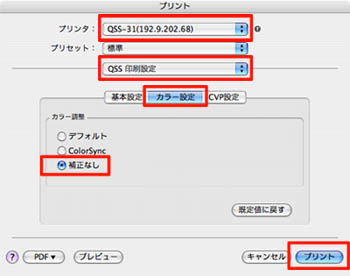
|
|